Join.me'deki Toplantıları Başkalarına Bildirerek veya Bildirmeden Nasıl Kaydedilir
Join.me'de bir toplantı kaydetmeniz mi gerekiyor? Bu makale size Join.me videosunu ve sesini bilgisayarınıza kaydetmenin 3 kolay yolunu gösterecektir. Ek açıklamalar eklemek ve en yüksek çıktı kalitesini elde etmek istiyorsanız, üçüncü taraf bir ekran video kaydedici kullanmanız gerekir. Veya Join.me toplantılarını ücretsiz olarak kaydetmek için çevrimiçi bir ekran kaydedici kullanabilirsiniz. Join.me'nin toplantının videosunu kaydetme özelliğine sahip olduğu doğrudur. Join.me Pro veya Business'a abone olursanız, Join.me içinde bir toplantıyı takip edebilirsiniz. Ne olursa olsun, sadece okuyun ve tercih ettiğiniz Join.me kayıt yöntemini seçin.
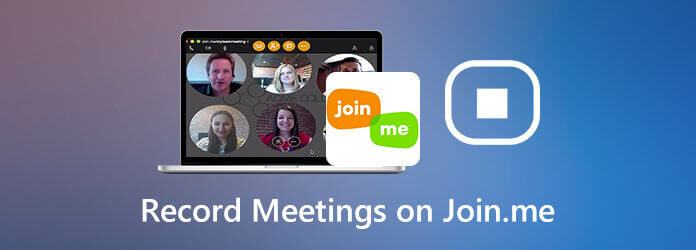
Kullanılması önerilir Blu-ray Ana Ekran Kaydedici Özellikle Join.me Lite aboneleri için en iyi Join.me kaydedici yazılımınız olarak. Join.me Lite sürümü sınırlıdır. Kayıt ve web kamerası akışı desteği yoktur. Yalnızca temel araçlar mevcuttur. Neyse ki, Join.me sınırlarını atlayabilir ve Join.me'deki toplantıları burada kayıpsız bir şekilde kaydedebilirsiniz.
1. AdımBlu-ray Master Screen Recorder'ı ücretsiz indirin, kurun ve başlatın. Join.me toplantısını kaydetmek için şunu seçin: Video Kaydedici Ana arayüzde.

2. AdımEkran yakalama alanını ayarlamak için Join.me arayüzünde çizim yapın. etkinleştirme Sistem Ses Join.me sesini diğer katılımcılardan kaydetmek için. Bu arada etkinleştir Mikrofon Join.me'de bir toplantıyı sesinizle kaydetmek için.

3. AdımTıkla REC Join.me'de kayda başlamak için. Join.me toplantısını kaydetmeyi durdurmak için bu düğmeye tekrar tıklayabilirsiniz. İçinde Önizleme Pencere, tıklayın OYNA Kaydedilen Join.me videosunu önizlemek için. İstenmeyen video klipleri kesmek için sağlanan video düzelticiyi kullanın. Son adım tıklama İndirim. Şimdi, MP4 formatında kaydedilmiş bir Join.me toplantı videosu alabilirsiniz. (Bul MP4 kaydedici burada)

Join.me'deki toplantıları kaydetmek için de iyi bir seçimdir. Blu-ray Master Ücretsiz Online Ekran Kaydedici. Ücretsiz ekran kayıt işlevi, kullanıcıların Join.me'den WMV formatına video ve ses kaydetmesine olanak tanır. Diğer düzenleme özellikleri mevcut olmasa da.
1. AdımÇevrimiçi sitesini ziyaret edin. Tıklayın Ücretsiz Kaydediciyi Başlat ve başlatıcısını hızlı bir şekilde indirin.

2. AdımHangi alanı yakalamak istediğinizi seçin. Giriş ses kaynağını şu şekilde ayarlayın: Sistem Ses ve Mikrofon.

3. AdımTıkla REC Join.me'de istediğiniz zaman bir toplantı kaydetmeye başlamak için. Join.me kaydolduktan sonra, dur kayıt dosyanızı bitirmek ve kaydetmek için.

Join.me Pro ve Business aboneleri için, Join.me ile doğrudan ses ve ekran kaydı yapabilirsiniz. Join.me ile kayıt yaptıktan sonra, toplantı kaydını özgürce paylaşabilir, indirebilir veya silebilirsiniz.
1. AdımJoin.me'yi indirin. Ardından her zamanki gibi Join.me'de bir toplantı başlatın.
2. AdımÜç nokta seç Daha simgesi. seçmek Rekor listesinden. Join.me kaydı başlamadan önce, tüm katılımcılarınız bilgilendirilecektir.
3. Adımseç Kaydetmeyi bırak Join.me toplantısı bittiğinde.
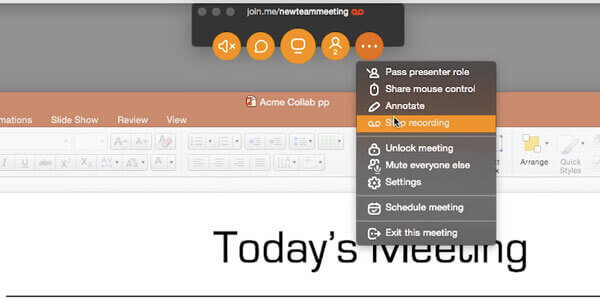
Kayıtlı Join.me videonuzu nerede bulabilirsiniz?
Join.me hesabınızda oturum açın. İçinde Toplantılarım sekme, seçebilirsiniz Kayıtlar kayıtlı tüm Join.me toplantılarınıza erişmek için.
Join.me toplantılarını bir telefona kaydedebilir misiniz?
Evet. Join.me uygulamasını akıllı telefonunuza indirmeniz yeterlidir. Join.me Pro veya Business planına abone olduğunuzdan emin olun. Daha sonra yukarıda belirtildiği gibi Join.me uygulamasında bir toplantı kaydedebilirsiniz.
Join.me toplantılarını gizlice kaydetmek mümkün müdür?
Evet. Yalnızca varsayılan Join.me kayıt işlevi diğerlerini bilgilendirir. Blu-ray Master'ı ve ücretsiz çevrimiçi ekran kaydediciyi, başkalarının haberi olmadan Join.me'de kayıt yapmak için çalıştırabilirsiniz.
Sonuç olarak, Join.me'de toplantıları 3 farklı şekilde kaydedebilirsiniz. İlk iki yöntem, Join.me toplantılarını gizlice kaydedebilir. Join.me'nin başkalarını bilgilendirmesine aldırış etmiyorsanız, yerleşik kayıt özelliğini de kullanabilirsiniz. Veya Blu-ray Master Screen Recorder'ın ücretsiz sürümünü indirebilir ve deneyebilirsiniz.
Daha fazla Okuma
Kayıt Sırasında OBS Oyunu Siyah Ekranı Yakalamayı Düzeltmek İçin Ne Yapmalı
Yakalama sırasında OBS siyah ekranını nasıl düzelteceğinizi bilmek ister misiniz? Sadece doğru yere geldiniz. İşte uygulanabilir OBS yakalama siyah ekran sorun giderme yöntemleri ve oyun kaydedici için bir alternatif.
Movavi Ekran Yakalama Sorunlarını Düzeltmek için Çözümler
Movavi Screen Capture bazı sorunlarda takılıyor mu? Bu gönderi, Movavi Screen Capture kullanılırken kayıttaki ses sorunlarını çözmek için ayrıntılı çözümler sunar.
Görüntü Yakalama Fotoğrafları veya Tüm Fotoğrafları Göstermiyor mu? Nasıl düzeltilir?
İPhone'da fotoğraf veya tüm fotoğrafları göstermeyen görüntü yakalama ile karşılaştınız mı? Bu yayın size iPhone sorununu tanımayan görüntü yakalamayı düzeltmek için eksiksiz çözümler gösterecektir.
Dahili DVD Oynatıcılı En İyi 4 Akıllı TV - TV DVD Kombinasyonları
Herhangi bir akıllı TV'de dahili DVD oynatıcı var mı? Dahili DVD oynatıcıya sahip en iyi TV hangisidir? Samsung bir TV DVD kombo seti yapıyor mu? Bu gönderi, aralarından seçim yapabileceğiniz yerleşik DVD oynatıcıya sahip en iyi 4 akıllı TV'nin bir listesini yapar.